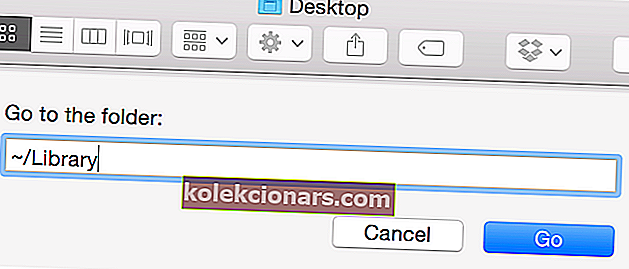- Společnost Adobe nabízí širokou škálu softwaru a tento software je dodáván s určitými bezpečnostními opatřeními.
- Mnoho uživatelů uvedlo, že v systému Mac viděli vyskakovací zprávu od společnosti Adobe.
- V minulosti jsme se zabývali společností Adobe a jejími produkty a další příručky, jako je tento, najdete v naší vyhrazené sekci pro řešení problémů s Mac.
- Další příručky a informace o počítačích Mac doporučujeme navštívit v našem centru pro Mac.
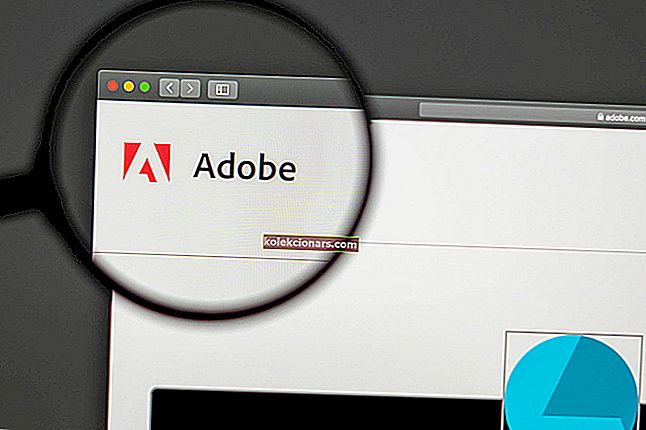
Mnoho uživatelů uvedlo, že se občas objevují vyskakovací zprávy od Adobe.
Tato zpráva může být nepříjemná, ale v dnešním článku vám ukážeme, jak s ní na Macu zacházet.
Jak zastavím zobrazování vyskakovacích oken Adobe na Macu?
1. Ujistěte se, že používáte legitimní verzi softwaru Adobe

- Postupujte podle odkazu ve vyskakovacím okně a zkuste problém vyřešit.
- Aktualizujte software Adobe na nejnovější verzi.
- Kontaktujte software Adobe a ověřte, zda používáte originální verzi softwaru.
Poznámka: Pokud používáte neoriginální verzi softwaru Adobe, zobrazí se vyskakovací okno Adobe.
Pokud máte podezření, že používáte neoriginální software, postupujte podle pokynů výše nebo kliknutím na tlačítko níže přejděte přímo do služby Adobe Creative Cloud , oficiálního prostoru, kde můžete získat všechny originální produkty Adobe.

Adobe Creative Cloud
U originálních produktů Adobe přejděte přímo do jejich oficiálního domova, Adobe Creative Cloud. Zkušební verze zdarma Navštivte web2. Přeinstalujte software Adobe

- Odeberte software Adobe, který vám dává tuto chybu.
- Nainstalujte si jeho nejnovější verzi.
- Zkontrolujte, zda problém stále přetrvává.
 Tyto indikace se zdají být velmi přímé a snadno sledovatelné, že?
Tyto indikace se zdají být velmi přímé a snadno sledovatelné, že?
Někdy to není tak snadné, protože některé softwarové programy nechávají za sebou některé soubory, což může při jejich opětovné instalaci vést k problémům.
A i když nemáte v úmyslu přeinstalovat software, jako to uděláte s produktem Adobe, zbylé nevyžádané soubory budou časem vytvářet nepořádek a zpomalí váš počítač.
Odinstalování softwaru Adobe je mnohem snazší pomocí specializovaného nástroje, jako je MacBooster . Toto řešení navrhla společnost IObit zejména pro vyčištění počítače Mac.
Nejprve MacBooster vymaže všechny soubory aplikace, abyste ji příště mohli znovu nainstalovat na čistý štít.
A po provedení této úlohy během několika sekund bude nástroj nesmírně užitečný pro odstranění více než 20 typů nevyžádaných souborů a duplicitních souborů, které zrychlí váš systém. 
MacBooster
Odinstalujte Adobe za pár sekund a vyčistěte svůj Mac pomocí MacBooku pouhými několika kliknutími. Zkušební verze zdarma Navštivte web3. Odeberte službu Adobe Genuine Software Integrity Service
- Otevřete vyhledávač
- Vyberte Přejít a klikněte na Přejít do složky .
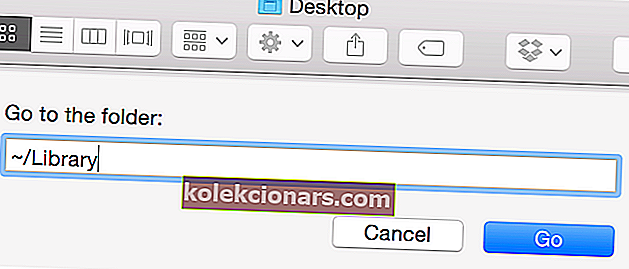
- Enter
~/Library/Application Support/Adobe - Odstraňte adresář AdobeGCCClient .
4. Použijte Lulu

- Stáhněte a nainstalujte Lulu .
- Spusťte aplikaci.
- Po spuštění aplikace zakažte všem úkolům nástroje Adobe Checker přístup k internetu.
Poznámka: Mějte na paměti, že Lulu je výkonná brána firewall a pokud nezabráníte základním procesům v připojení k Internetu, můžete způsobit různé problémy.
Pokud nejste fanouškem Lulu, můžete dosáhnout stejných výsledků pomocí LittleSnitch.
Pravé vyskakovací okno Adobe se obvykle zobrazí, pokud nemáte originální verzi softwaru Adobe, a pokud je to váš případ, bude nejlepší použít odkaz uvedený v tomto okně nebo kontaktovat podporu Adobe.
V případě, že používáte originální verzi a jedná se pouze o závadu, měli byste být schopni zakázat vyskakovací zprávu pomocí našich dalších řešení.
Pokud chcete přidat nebo navrhnout jiná řešení, zanechte nám v sekci komentáře řádek.
Poznámka redakce: Tento příspěvek byl původně publikován v červenci 2020 a od té doby byl přepracován a aktualizován v říjnu 2020 kvůli svěžesti, přesnosti a komplexnosti.